win7的磁盘清理在哪 win7电脑磁盘清理怎么操作
更新时间:2022-08-08 14:56:27作者:xinxin
当用户长时间在使用win7电脑的过程中,往往需要定期对电脑的磁盘内存进行清理,保证电脑的内存充足,而很多用户都不知道微软win7系统中自带的磁盘清理功能,更不用说打开的方法了,对此win7的磁盘清理在哪呢?接下来小编就来告诉大家win7电脑磁盘清理操作方法。
推荐下载:win7原装旗舰版
具体方法:
1、首先进入win7系统桌面,鼠标右键我的电脑图标,选择属性,进入下一步。
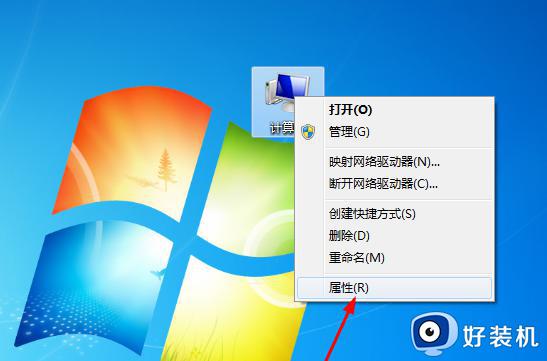
2、在打开的系统属性界面的左下角点击“性能信息和工具”,进入下一步。
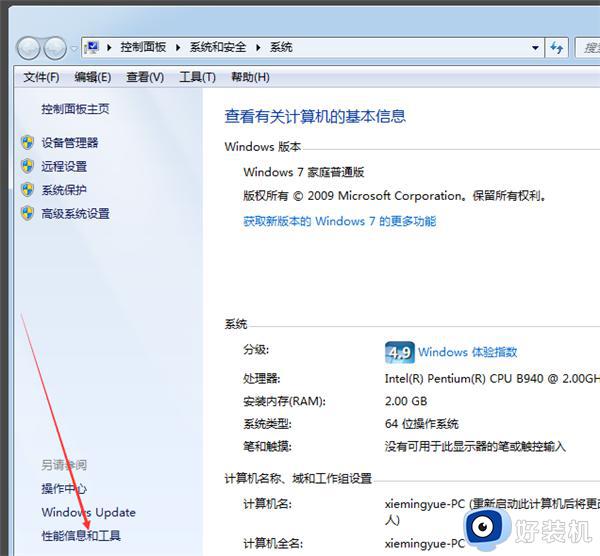
3、在新出现的界面的左侧点击“打开磁盘清理”选项,即可。
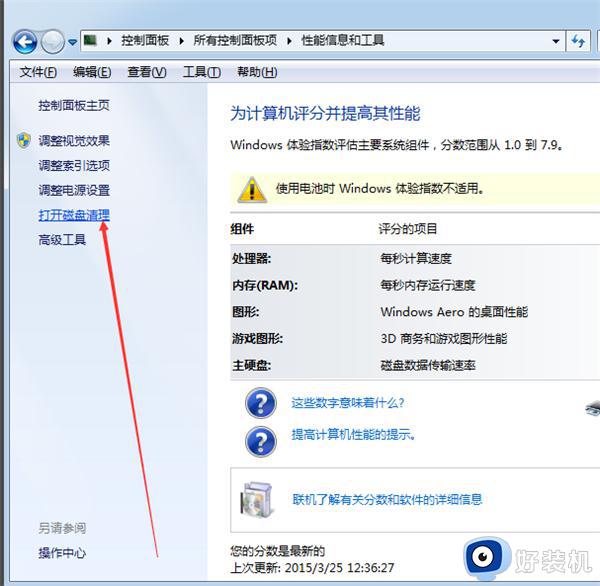
4、这时win7磁盘清理功能就会出现了。
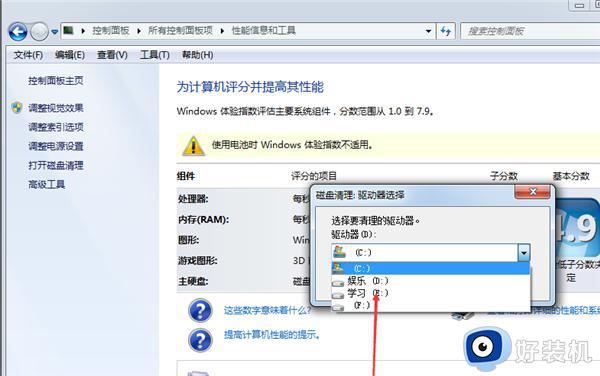
上述就是小编教大家的win7电脑磁盘清理操作方法了,还有不清楚的用户就可以参考一下小编的步骤进行操作,希望能够对大家有所帮助。
相关教程:
win7c盘怎么清理到最干净
win7的磁盘清理在哪 win7电脑磁盘清理怎么操作相关教程
- win7磁盘碎片整理程序在哪里 win7磁盘碎片整理怎么操作
- win7磁盘碎片整理在哪里 win7系统如何进行磁盘碎片整理
- win7的c盘满了怎么清理 win7c盘满了怎么清理空间
- 如何将Win7电脑磁盘清理干净 两种方法把Win7电脑磁盘清理干净
- win7的磁盘管理在哪里 windows7磁盘管理在哪
- win7电脑如何设置一天一清理 windows7自动清理设置步骤
- 磁盘碎片整理win7如何使用 win7磁盘碎片整理步骤
- win7的磁盘管理在哪里 win7硬盘管理的打开方法
- windows7怎么清理c盘 win7清理电脑c盘空间的方法
- win7深度清理c盘空间的方法 win7如何清理C盘
- win7访问win10共享文件没有权限怎么回事 win7访问不了win10的共享文件夹无权限如何处理
- win7发现不了局域网内打印机怎么办 win7搜索不到局域网打印机如何解决
- win7访问win10打印机出现禁用当前帐号如何处理
- win7发送到桌面不见了怎么回事 win7右键没有发送到桌面快捷方式如何解决
- win7电脑怎么用安全模式恢复出厂设置 win7安全模式下恢复出厂设置的方法
- win7电脑怎么用数据线连接手机网络 win7电脑数据线连接手机上网如何操作
win7教程推荐
- 1 win7每次重启都自动还原怎么办 win7电脑每次开机都自动还原解决方法
- 2 win7重置网络的步骤 win7怎么重置电脑网络
- 3 win7没有1920x1080分辨率怎么添加 win7屏幕分辨率没有1920x1080处理方法
- 4 win7无法验证此设备所需的驱动程序的数字签名处理方法
- 5 win7设置自动开机脚本教程 win7电脑怎么设置每天自动开机脚本
- 6 win7系统设置存储在哪里 win7系统怎么设置存储路径
- 7 win7系统迁移到固态硬盘后无法启动怎么解决
- 8 win7电脑共享打印机后不能打印怎么回事 win7打印机已共享但无法打印如何解决
- 9 win7系统摄像头无法捕捉画面怎么办 win7摄像头停止捕捉画面解决方法
- 10 win7电脑的打印机删除了还是在怎么回事 win7系统删除打印机后刷新又出现如何解决
